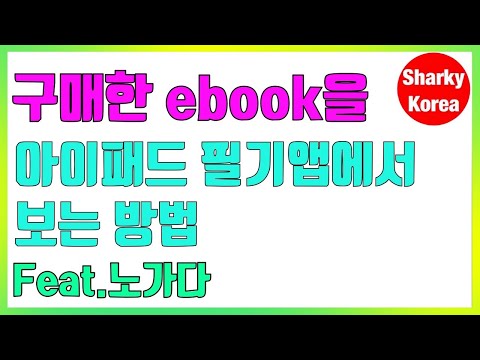
콘텐츠
- 단계
- 방법 1 iBooks를 통해 eBook 다운로드
- 방법 2 iTunes를 통해 eBook 다운로드
- 방법 3 Kindle 앱을 통해 eBook 다운로드
- 방법 4 PDF 형식의 eBook 다운로드
언제 어디서나 원하는 것을 읽을 수 있습니다. 이것은 iPad의 위대한 자산 중 하나입니다. 작은 문제 : 전자 책 (또는 "전자 책")은 매우 다양한 형식 (MOBI, ePub, PDF ...)으로 제공되며이를 올바르게 읽으려면 다양한 응용 프로그램이 필요합니다. 이 기사의 목적은 이러한 모든 형식을 iPad에 다운로드하고 설치하는 방법을 설명하는 것입니다.
단계
방법 1 iBooks를 통해 eBook 다운로드
-

iPad를 켜십시오. 장비가 작동하면 "iBooks"라는 응용 프로그램을 검색하십시오. 대부분의 iPad에서 표준입니다. 로고로 인해 쉽게 알아볼 수 있습니다 ... 열린 책! 오리지널?- 응용 프로그램이 많은 경우 iBook을 찾기 전에 화면을 여러 번 스캔해야 할 수 있습니다.
-

iBooks를 다운로드하십시오. iPad에서 앱이 누락 된 경우 App Store를 통해 다운로드해야합니다. 다시는 쉬운 일이 없습니다! 화면에서 "App Store"로고를 터치 한 다음 검색 상자에 iBooks를 입력하십시오. 결과가 나타나면 표시된 작은 사각형 버튼을 터치하십시오. GET앱 옆에 있습니다.- 실수로 iBooks 응용 프로그램이 태블릿에 이미 설치되어 있지 않다면 App Store에서 알려줍니다.
- 이미 iBook을 가지고 있다면 다음 버튼이 표시됩니다. iBooks를 열려면. 터치하면 iBooks가 시작됩니다.
-

iBooks를 시작하십시오. 태블릿에서 iBooks 아이콘을 찾았습니까? 아주 좋아요! 터치하여 엽니 다. iBooks 화면에서 즐겨 찾기, 베스트 셀러, 가장 인기있는 책, 책은 영화 등 주요 범주로 분류 된 책을 볼 수 있습니다.- 특정 도서를 찾고 있지 않다면 언제든지 해당 행사의 제안을 찾아 볼 수 있습니다. 당신은 확실히 당신의 독서 식욕을 만족시킬 무언가를 찾을 것입니다!
-

특정 책을 찾으십시오. 화면 오른쪽 상단에 iBooks 검색 막대가 있습니다. 찾고있는 책의 이름이나 저자의 이름을 입력하십시오. -

책을 다운로드하십시오. 책을 찾았 으면 해당 책의 아이콘 옆에있는 작은 사각형을 탭하여 다운로드하십시오. iPad는 iTunes 암호를 입력하여 iTunes 계정에 로그인해야 함을 알려줍니다. 비밀번호를 입력 한 다음 OK.- 책이 비어있는 경우 작은 직사각형은 GET.
- 책이 지불하는 경우 가격이 작은 사각형으로 표시됩니다.
-

iBooks에서 책을 찾으십시오. 다운로드 한 후에는 iBooks 화면의 왼쪽 하단을보십시오. 가장 왼쪽에는 내 책 또는 도서관. 이 버튼을 누르면로드 된 책을 볼 수 있습니다. -

책을 읽으십시오. 원하는 책을 터치하면 iBooks가 표시됩니다. 페이지를 넘기려면 화면을 오른쪽에서 왼쪽으로 스 와이프하면됩니다.
방법 2 iTunes를 통해 eBook 다운로드
-

iTunes 앱을 터치하십시오. iTunes를 사용하면 책을 다운로드하는 새로운 방법을 발견 할 수 있습니다. iTunes 아이콘을 터치하십시오. 화면 오른쪽 상단에 검색 창이 있습니다. -

책을 찾으십시오. 검색 막대에서 참조에 따라 책 제목이나 저자 이름을 입력하십시오. 기준을 입력하면 화면 상단에 다른 섹션이 표시됩니다. 서적. 책만 표시하려면이 주제를 터치하십시오. -

책을 무료로 구매하거나 복구하십시오. 책을 찾으면 책 옆에있는 작은 직사각형을 터치합니다. 지불하면 가격이 표시됩니다. 무료 인 경우 언급이 표시됩니다 GET. 이때 iTunes 비밀번호를 입력 한 후 OK . -

iBooks를 시작하십시오. 책을 보려면 iBooks를 실행해야합니다. iPad의 홈 화면으로 돌아가 iBooks 앱을 검색하십시오. 책을 보려면 터치하세요. 다운로드 된 모든 책의 목록이 눈 아래에 있습니다. 그런 다음 관심있는 책을 터치하면 읽을 수 있습니다. -

iBooks를 다운로드하십시오. iPad에서 앱이 누락 된 경우 App Store를 통해 다운로드해야합니다. 다시는 쉬운 일이 없습니다! 화면에서 "App Store"로고를 터치 한 다음 검색 상자에 iBooks를 입력하십시오. 결과가 표시되면 버튼을 터치하십시오 GET 애플리케이션 옆에 있습니다.- 실수로 iBooks 응용 프로그램이 태블릿에 이미 설치되어 있지 않다면 App Store에서 알려줍니다.
- 이미 iBook을 가지고 있다면 다음 버튼이 표시됩니다. iBooks를 열려면. 터치하면 iBooks가 시작됩니다.
방법 3 Kindle 앱을 통해 eBook 다운로드
-

'앱 스토어'앱을 터치합니다. iPad에서 앱 "App Store"를 찾아서 터치하여 시작하십시오. 화면 오른쪽에 검색 창이 있습니다. -

검색 창에 "Kindle"을 입력하십시오. 결과에서 Kindle을 포함한 여러 응용 프로그램을 찾을 수 있습니다. Kindle 아이콘을 찾습니다 (일반적으로 첫 번째입니다!). 표시된 작은 사각형을 누릅니다. GET 바로 위치에 있습니다 (Kindle 앱은 무료입니다). 사각형이 녹색으로 바뀌고 lapp 설치.- Kindle ( "MOBI") 형식은 독점적 인 "닫힌"형식이므로 Amazon 장치에서만 읽을 수 있습니다. 그러나 Kindle은 App Store에서 다운로드 할 수있는 iPad 전용 읽기 응용 프로그램을 설계했습니다.
-

터치 설치. iTunes 비밀번호를 확인하라는 메시지가 표시됩니다. 원하는 입력란에 입력 한 후 OK . -

Kindle 앱에 액세스하십시오. 화면에서 Kindle 애플리케이션의 다운로드 진행 상황을 확인할 수 있습니다. 이 작업은 Kindle 응용 프로그램 옆에 작은 사각형으로 표시됩니다. 열린. 터치하면 응용 프로그램이 시작됩니다. -

Amazon 계정의 이메일 주소와 관련 비밀번호를 입력하십시오. 아직 아마존 계정이 없다면 더 간단한 것은 없습니다 : "amazon.com"사이트로 이동하여 계정을 만드십시오.빠르고 무료입니다. Kindle 앱을 사용하려면이 계정이 있어야합니다. -

"아마존.com«. Safari에서 간단히 "amazon.com"을 입력하십시오. 사이트에 도착하면 오른쪽 상단을보고 멘션을 터치하십시오. 로그인. 주황색 사각형 바로 아래에 작은 글씨가 표시됩니다. 새로운 고객? 여기서 시작. 이 언급을 터치하십시오. -

다양한 등록 단계를 완료하십시오. 사용자 프로파일을 작성하기 위해 일정량의 정보를 요구합니다. 모든 필드를 채우고 버튼을 터치하십시오 계정 만들기.- 노타 베네 : Kindle 응용 프로그램을 사용하면 "amazon.com"에서 책을 구입해야합니다.
- 책을 구입하려면 "amazon.com"사이트를 방문하십시오.
-

책을 찾으십시오. 페이지 상단에 클래식 검색 창이 있습니다. 이 영역의 왼쪽에는 제목 드롭 다운 메뉴가 있습니다 상점 찾아보기. 이 메뉴를 터치하고 옵션을 탭하십시오 서적그때 모든 책. -

책 제목이나 저자 이름을 입력하십시오. 검색 창에이 정보를 입력 한 다음 표시된 주황색 버튼을 탭하십시오 이동. 그러면 기준에 맞는 작품 목록이 나타납니다. 각 책에 대해 사용 가능한 형식이 표시됩니다. 페이퍼 백, 페이퍼 백, Kindle Book ... iPad 재생을 위해이 마지막 옵션을 터치하십시오. -

책 참조의 오른쪽에 1 클릭으로 구매 또는 지금 구매. 그런 다음 책을 설치할 장치를 선택해야합니다. iPad를 선택한 다음 계속.- iPad를 대상 장치로 선택한 후 Kindle 라이브러리에서 책이 기다리고 있음을 알리는 새로운 화면이 나타납니다. 이 아래에 버튼이 있습니다 iPad 용 Kindle로 이동. 터치하면 Kindle 앱이 즉시 시작됩니다.
- 최근에로드 한 책은 항상 표시됩니다 새로운.
방법 4 PDF 형식의 eBook 다운로드
-

Safari를 엽니 다. PDF 책은 iPad를 소유 한 브라우저 인 Safari에서 매우 쉽게 읽을 수 있습니다. 브라우저를 열고 검색 창에 PDF 책의 제목을 입력하십시오. -

읽으려는 문서를 터치하십시오. 화면에 표시된 결과 목록에서 원하는 PDF를 터치하십시오. 그러면 파일이 자동으로 열리고 iPad에서 직접 읽을 수 있습니다.- PDF 형식의 책이 백업되지 않았습니다. 당신은 그것을 읽거나 참조 할 수 있습니다. 브라우저가 닫히면 더 이상 액세스 할 수 없습니다.
-

책을 iPad에 PDF로 저장하십시오. 이렇게하려면 브라우저에서 파일을보고있는 동안 원하는 위치를 터치하면됩니다. 오른쪽 상단을보고 다음 두 옵션 중 하나를 선택하십시오. iBooks로 열기 과 로 열기 ....- 선택 iBooks로 열기파일을 저장하고 나중에 iBooks에서 읽을 수 있습니다.
- 선택 로 열기 ...Kindle 응용 프로그램을 포함하여 원하는 위치에 읽기 소프트웨어를 선택하고 파일을 저장할 수 있습니다.
- 이제 결정한 응용 프로그램에서 원하는대로 책 / PDF 파일에 액세스 할 수 있습니다.